Jak opravit možnosti Logitech, které nefungují v systému Windows
Různé / / August 04, 2021
Mnoho uživatelů systému Windows si nedávno stěžovalo na to, že Logitech Options nefunguje. Logitech Options je obecně zodpovědný za vylepšení vašeho zážitku s myší a klávesnicí Logitech. Aplikace je snadno použitelná, výkonná a má spoustu úžasných funkcí.
Obsah stránky
-
Metody opravy problému „Možnosti Logitech nefungují v systému Windows“:
- Metoda 1: Přeinstalujte možnosti Logitech:
- Metoda 2: Přeinstalujte ovladače zařízení:
- Metoda 3: Instalace všech aktualizací systému Windows:
- Metoda 4: Ujistěte se, že používáte nejnovější ovladače zařízení:
Metody opravy problému „Možnosti Logitech nefunguje ve Windows“:
Nyní, pokud jste také jedním z těch uživatelů, kteří se setkali s problémem Logitech Options Not Working, pak tento článek obsahuje několik rychlých a snadných řešení. Chcete-li vědět více, ujistěte se, že jste prošli koncem. Podívej se:
Metoda 1: Přeinstalujte možnosti Logitech:
I když se během instalace něco stalo, Možnosti Logitechu by mohly později narazit na potíže. Nejlepším řešením je přeinstalovat možnosti Logitech Options a zkontrolovat, zda to pomáhá, nebo ne. Postupujte podle následujících kroků:
- Nejprve spusťte Spustit výzvu stisknutím Windows + R celkem.
- Nyní do prázdného textového pole zadejte řízeníappwiz.cpl a poté klikněte na OK.

- V dalším okně ze seznamu možností poklepejte na Možnosti Logitech a poté vyberte možnosti
- Dále, restartujte váš počítač.
- Nyní přejděte na oficiální web a stáhněte si nejnovější instalační program Možnosti. Poté postupujte podle pokynů na obrazovce a dokončete proces instalace.
- Nakonec spusťte program a zkontrolujte, zda funguje hladce nebo ne.
Metoda 2: Přeinstalujte ovladače zařízení:
Podle mnoha trpících uživatelů byli schopni vyřešit možnosti Logitech Options Not Working ve Windows, jakmile přeinstalovali ovladače zařízení. Postupujte podle následujících kroků:
POZNÁMKA: Než začnete s procesem, ujistěte se, že jste odinstalovali možnosti Logitech.
- Nejprve spusťte Spustit výzvu stisknutím Windows + R celkem.
- Nyní do prázdného textového pole zadejte devmgmt.msc a poté klikněte na OK.

- V seznamu možností rozbalte Zařízení lidského rozhraní, vyhledat Logitech USB Input Device, klikněte na něj pravým tlačítkem a vyberte požadovanou možnost Odinstalujte zařízení.
- Na další výzvu zaškrtněte políčko pro tuto možnost Odstraňte software ovladače pro toto zařízení a poté klikněte na Odinstalovat.
- Konečně restartujte váš počítač. Během restartování systému Windows automaticky stáhne nebo použije obecný ovladač zařízení. Poté zkontrolujte, zda byl problém vyřešen nebo ne.
Metoda 3: Instalace všech aktualizací systému Windows:
Jedním z nejjednodušších způsobů řešení problému Logitech Options Not Working on Windows je instalace všech Windows Update. Postupujte podle následujících kroků:
Pro Windows 7,
- Nejprve stiskněte Klíč okna na klávesnici a poté vyberte tuto možnost Kontrolní panel z místní nabídky.
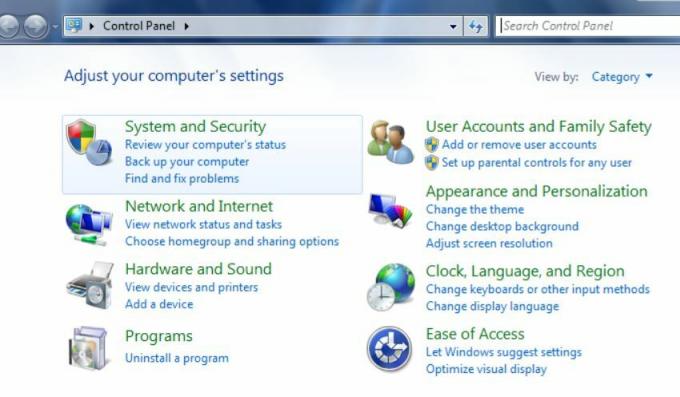
- Nyní na další obrazovce vyberte Systém a zabezpečení a poté klikněte na Windows Update.

- Dále klikněte na Nainstalujte aktualizace kartu a jakmile je proces dokončen, restartujte váš počítač.
Pro Windows 10,
- Nejprve stiskněte Windows + I úplně a spustit Nastavení okno.

- Nyní přejděte na Aktualizace a zabezpečení -> Zkontrolovat aktualizace.
- Jakmile jsou aktualizace nainstalovány, restartujte váš počítač.
- Nakonec zkontrolujte, zda byl uvedený problém vyřešen nebo zda přetrvává.
Metoda 4: Ujistěte se, že používáte nejnovější ovladače zařízení:
Pokud se setkáváte s problémem Logitech Options Not Working on Windows, může to být způsobeno vadným nebo zastaralým ovladačem myši nebo USB. V některých případech mohou existovat důvody, proč v počítači chybí ovladač. Zde je nejlepším řešením zkontrolovat a ujistit se, že používáte všechny nejnovější ovladače zařízení.
- Nyní to můžete zkontrolovat na webu každého výrobce a stáhnout si nejnovější aktualizace ovladačů nebo použít specializovaný software. Automatický nástroj detekuje, stáhne a nainstaluje požadované aktualizace ovladačů pro váš systém.
- Nakonec zkontrolujte, zda byl uvedený problém vyřešen nebo ne.
Jednalo se o nejlepší 4 vyzkoušená, testovaná a ověřená řešení pro vydání Logitech Options Not Working on Window. Uživatelé, kteří používají aplikaci Logitech Options nebo zlepšují funkčnost své myši a klávesnice, mohou v případě uvedeného problému použít výše uvedené řešení.
Doufáme, že na konci tohoto článku budou všechny zde uvedené informace užitečné a relevantní pro vás. Pokud máte nějaké dotazy nebo zpětnou vazbu, napište si komentář do níže uvedeného pole pro komentář.



